
Porządkowanie plików to coś, co niewiele osóbokreśla się jako zabawne, ale istnieją pewne sposoby na zwiększenie współczynnika przyjemności przy jednoczesnej poprawie organizacji. Jednym z tych sposobów są tagi; oto jak używać tagów na iPhonie, iPadzie i komputerze Mac.
Jeśli nie znasz tagów, masz ochotęleczyć. Dodanie kolorów i etykiet do plików pozwala łatwo zidentyfikować je na pierwszy rzut oka, a także sortować i wyszukiwać w specjalny sposób. Jeśli chcesz widzieć wszystkie pliki oznaczone na czerwono w całym folderze projektu, nie ma problemu. Jeśli kiedykolwiek używałeś tagów do zarządzania zdjęciami, czynnościami do wykonania lub cokolwiek innego w tym zakresie, będziesz tutaj jak w domu.
Jak oznaczać pliki na iPadzie i iPhonie
Musisz użyć aplikacji Pliki, aby oznaczyć pliki na iPhonie lub iPadzie. Pliki to najbliższa wyszukiwarka Maca, którą mamy w świecie iPhone'a i iPada. Aby rozpocząć, otwórz aplikację Pliki.
Zostanie wyświetlona lista lokalizacji, w tym na Twoim urządzeniu i w chmurze.

Następnie dotknij i przytrzymaj plik, który chcesz oznaczyć. Zauważysz, że nad nim pojawia się nowy rząd opcji. Stuknij strzałkę w prawo, aby wyświetlić więcej opcji.
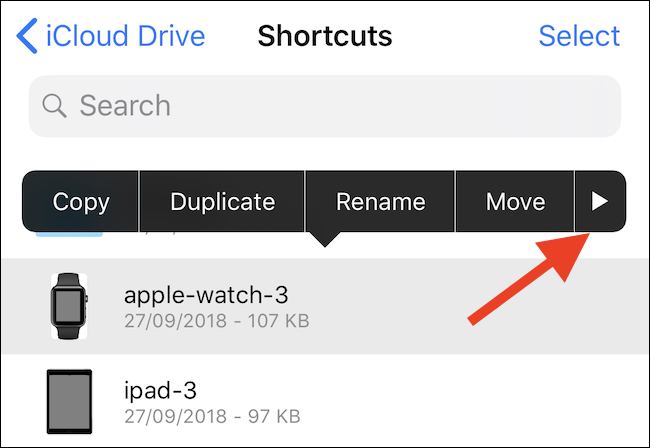
Gdy będzie widoczny, dotknij przycisku „Tagi”.

Wynikowy ekran pokaże wszystkie dostępne tagi. Tutaj możesz albo dotknąć znacznika, aby go przypisać, albo utworzyć zupełnie nowy znacznik, dotykając opcji „Dodaj nowy znacznik” u góry listy.
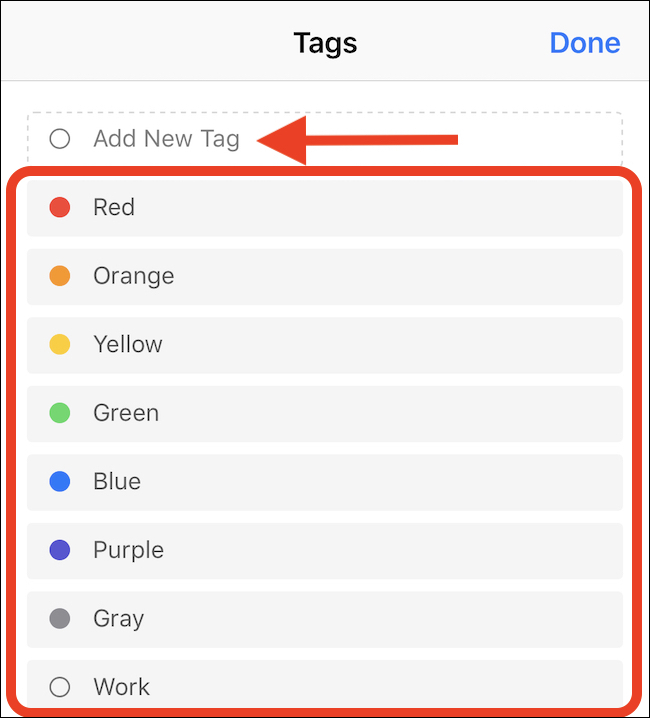
Jak oznaczyć pliki na komputerze Mac
Oznaczanie plików na komputerze Mac jest jeszcze łatwiejsze niż na iPhonie lub iPadzie. Aby rozpocząć, otwórz okno Findera i zlokalizuj plik, który chcesz oznaczyć.
Następnie kliknij plik prawym przyciskiem myszy. W dolnej części menu kontekstowego kliknij znacznik, który chcesz przypisać. Jeśli masz dużą liczbę tagów, a jeden z nich nie jest widoczny, kliknij przycisk „Tagi” u dołu. Otworzy się nowe okno, w tym pasek wyszukiwania umożliwiający zlokalizowanie odpowiedniego tagu. W razie potrzeby kliknij przycisk „Pokaż wszystko”, aby wyświetlić wszystkie dostępne tagi.
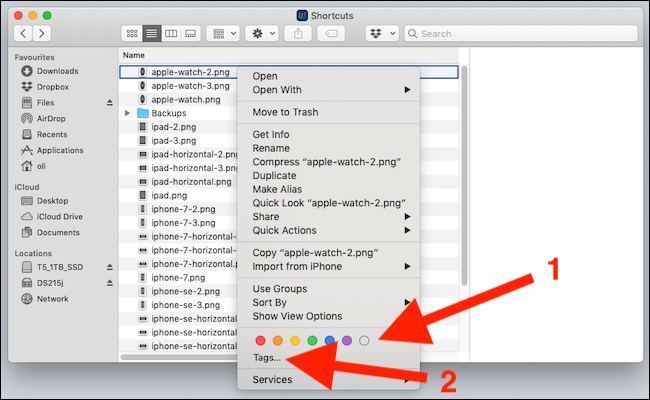
Jeśli przechowujesz plik na dysku iCloud, jegotagi są również synchronizowane między urządzeniami. Na przykład, jeśli oznaczysz plik na iCloud Drive czymś na iPhonie, ten sam tag pojawi się na iCloud Drive na komputerze Mac i odwrotnie.








